✔ 실제 마켓컬리 카테고리 분석
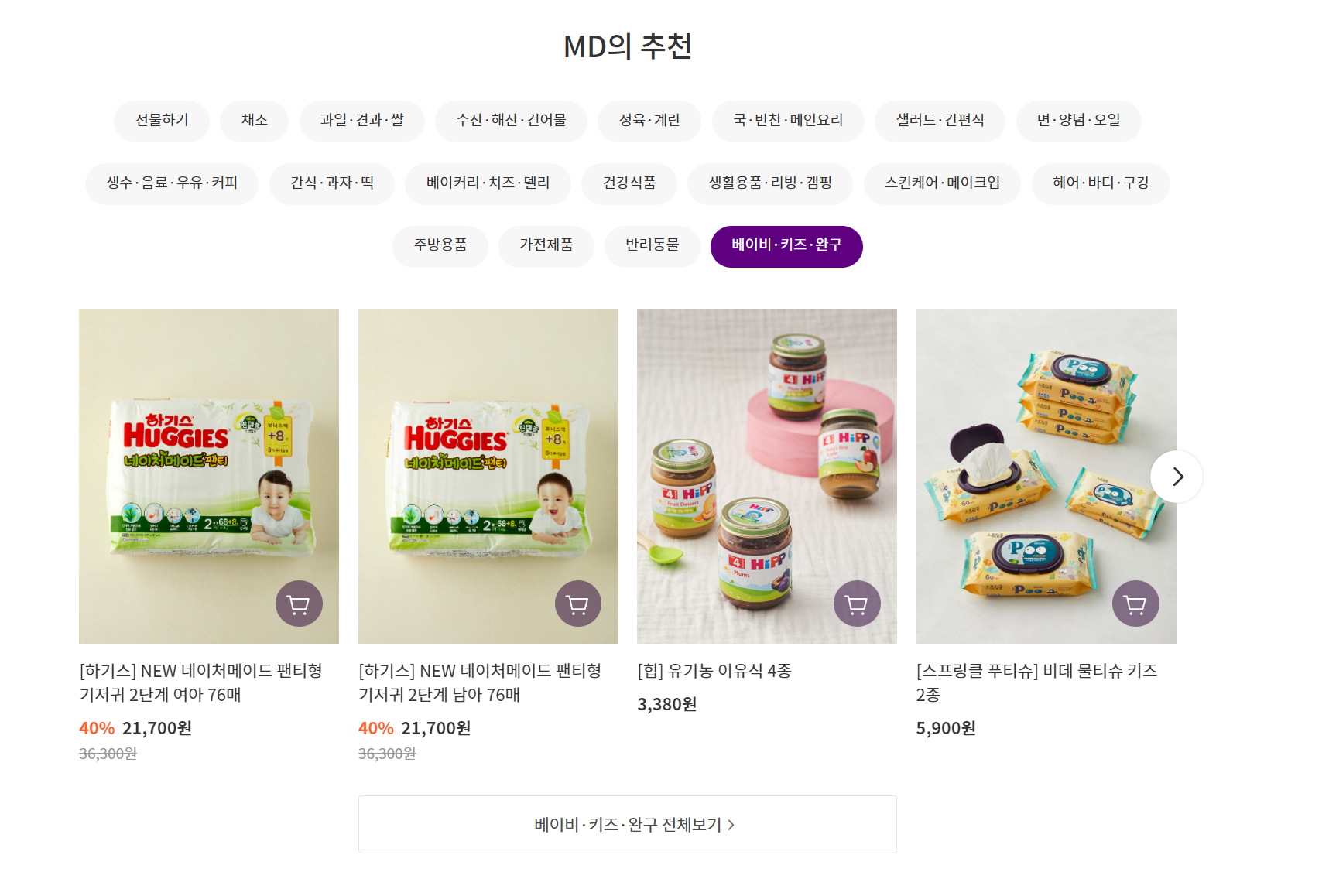
- "MD의 추천"의 title 있으며 다른 Section의 title과 동일한 형태
-> Component로 작성해 재사용 - 카테고리명(value)
-> 가로/중앙으로 나열
-> 마우스 hover 연하게 색상 변화
-> 클릭시 해당 카테고리가 메인 보라색으로 변하고 그에 맞는 상품 나옴 - 카테고리 선택 시 해당 상품 Carousel로 나옴
-> 이전에 작성한 Carousel 컴포넌트 이용 - {카테고리명} 더보기 버튼 있음
-> 사용자가 카레고리명 클릭 시 해당 value 잘 담아둬야 함
✔ Title 컴포넌트
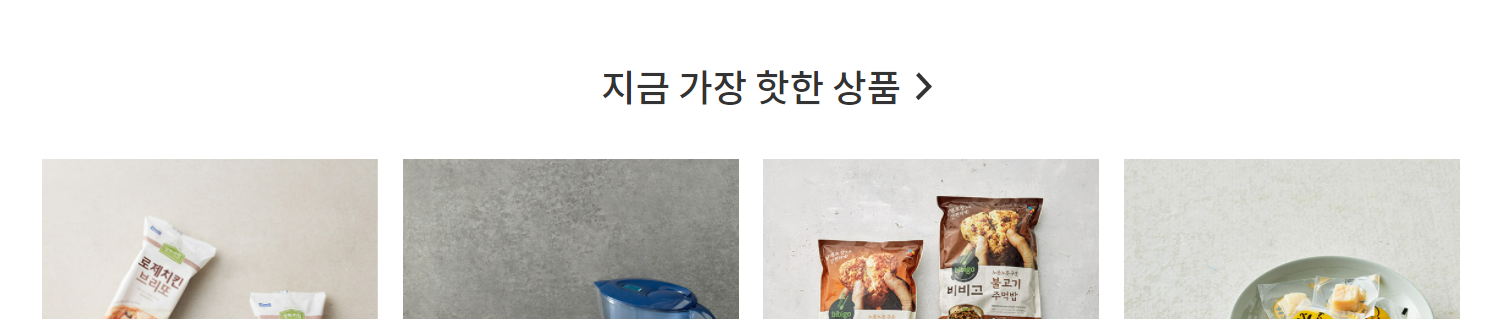
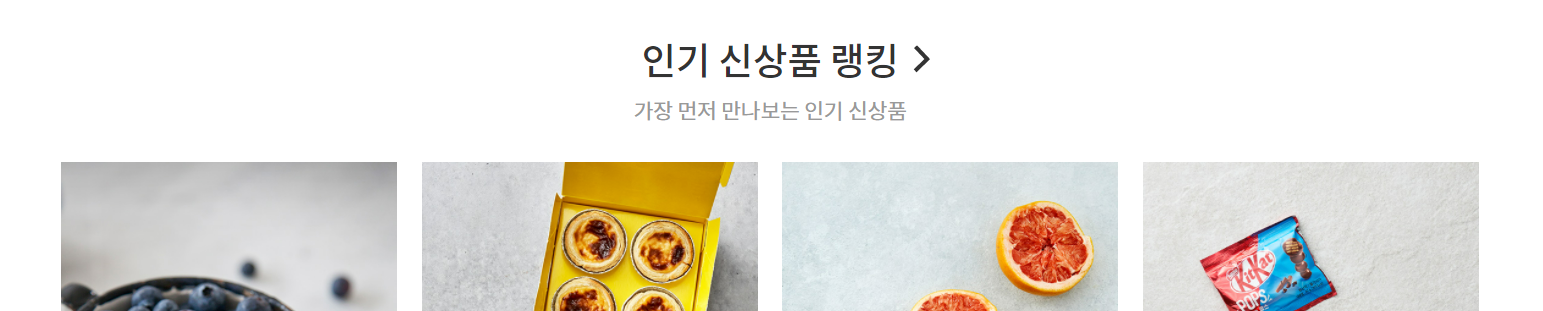

메인 페이지 뿐만 아니라 상품리스트에서도 텍스트만 바뀌고 동일한 Title로 작성됨
😎 Title Component로 작성해 섹션에 맞는 텍스트값만 바꿔줘야겠다!! 결심😎
🔎목표
주제목(Title)과 부제목(SubTitle) props로 전달 받기
- 페이지와 섹션에 맞는 Title과 SubTitle의 텍스트 값 전달
<div id="main">
<section className="BestSeller">
<Title
Title={"국내 베스트셀러"}
SubTitle={"북컬리에서 가장 먼저 만나는 인기 도서"}
/>
<Carousel
URL={
"http://book.interpark.com/api/bestSeller.api?key=89A91C143CDE9705B057F05F9A1F5B538CD290A7AD80599201DCE4401BEEFE8A&output=json&categoryId=100"
}
/>
</section>
<section className="BestCurly">
<Title Title={"북컬리 추천"} />
<Category CategoryArray={CategoryArray} />
</section>
</div>- Title 컴포넌트 작성
import React from "react";
import "./Title.scss";
function Title({ Title, SubTitle }) {
console.log(Title, SubTitle);
return (
<div className="Title">
<span> {Title}</span>
<p>{SubTitle}</p>
</div>
);
}
export default Title;- Title 컴포넌트 스타일링 적용
@import "../../../Styles/common.scss";
@import "../../../Styles/reset.scss";
.Title {
@include flexCenter();
@include CenterContainer();
span {
color: $txt-dark-gray;
font-size: $font-large;
font-weight: 600;
padding: 8px;
}
p {
color: $txt-light-gray-1;
font-size: 16px;
font-weight: 600;
line-height: 1.45;
margin-top: 2px;
}
margin-bottom: 25px;
}
✔ 카테고리
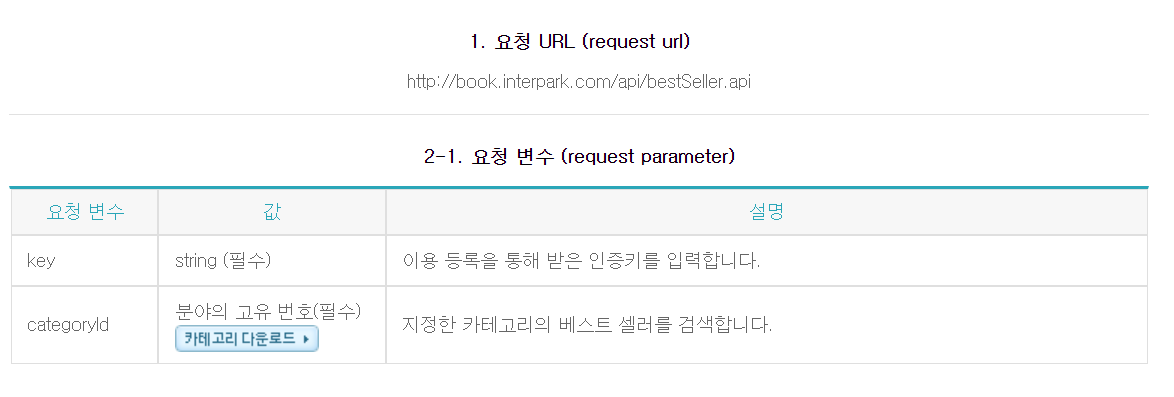

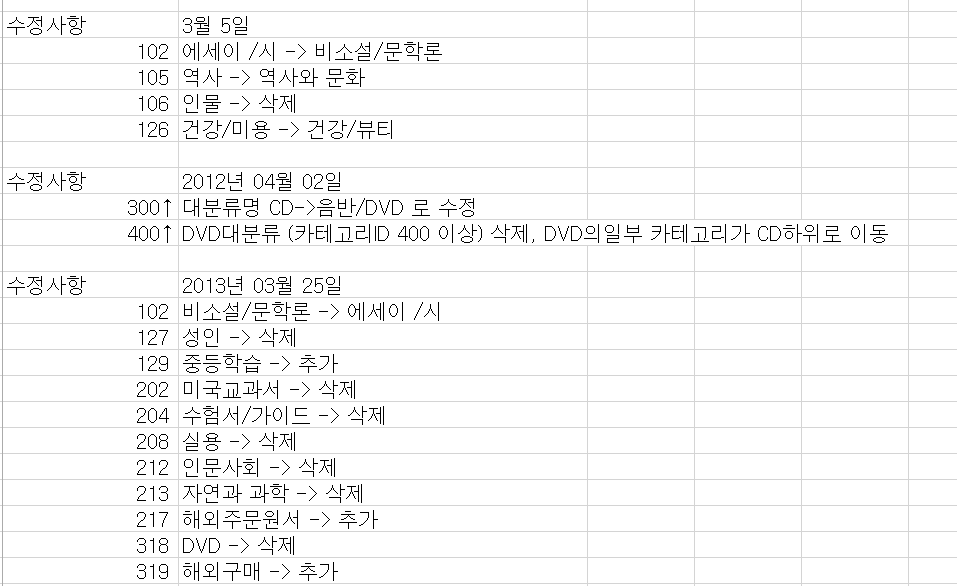
사용자에게 카테고리명 보여줘야 함
해당 카테고리 명으로 API 요청 위해 카테고리 key 값 필요
중간 중간 카테고리명과 key 값의 변동이 있음
😎카테고리 명과 key 함께 & 카테고리 변경이 함수에는 영향 X😎
🔎목표
1. 카테고리명과 key 함께 변수로 저장
2. map을 이용해 카테고리명(value) 생성
-> 변수 변경 따라 따로 HTMl, CSS 만질 필요 X
3. 현재 클릭 카테고리만 active 클래스명 부여해 이에 CSS 적용
4. 현재 클릭 카테고리 키(key)로 API 요청 / Carousel 컴포넌트 사용
5. 현재 클릭 카테고리 명(value)로 더보기 버튼 안에 텍스트 동적으로 변동
6. 더보기 버튼 클릭시 해당 카테고리 키(key)로 API 요청해 해당 카테고리 전체 책 리스트로 이동
1. 카테고리명과 key 변수
const CategoryArray = [
{ key: 101, value: "소설" },
{ key: 102, value: "시/에세이" },
{ key: 119, value: "인문" },
{ key: 110, value: "아동" },
{ key: 112, value: "청소년" },
{ key: 117, value: "경제경영" },
{ key: 118, value: "자기계발" },
{ key: 122, value: "컴퓨터/인터넷" },
{ key: 115, value: "국어/외국어" },
{ key: 200, value: "외국도서" },
{ key: 428, value: "블루레이" },
{ key: 400, value: "CD/DVD" },
];2. map 이용해 카테고리명 보이기
ul의 list 안에 map 이용해li로 카테고리명 생성li내 속성으로 value 속성에는 카테고리 키, name 속성에는 카테고리명 부여 해 클릭 이벤트 타켓으로 카테고리 키와 카테고리 명 가져오도록 함
<ul className="list">
{CategoryArray.map((Category) => (
<li
onClick={(e) => {
setActive(e);
}}
value={Category.key}
name={Category.value}
>
{Category.value}
</li>
))}
</ul>3. 클릭 이벤트 통해 받은 카테고리 명/키 사용
- 클릭 이벤트 발생 전 최초의 상태 정의
const [CurrentClick, setCurrentClick] = useState(CategoryArray[0].key);
const [PrevClick, setPrevClick] = useState(null);
const [Btntext, setBtntext] = useState(CategoryArray[0].value);- 클릭 이벤트 발생시 이벤트 발생
li태그 내 속성 이용해 setstate 해줌
const setActive = (e) => {
setCurrentClick(e.target.getAttribute("value"));
setBtntext(e.target.getAttribute("name"));
};- 클릭한
li의 카테고리명은 더보기 버튼 텍스트 이용 - 카테고리 키로 API 요청 이용
<Carousel URL={`http://book.interpark.com/api/bestSeller.api?key=89A91C143CDE9705B057F05F9A1F5B538CD290A7AD80599201DCE4401BEEFE8A&output=json&categoryId=${CurrentClick}`}
/>
<button className="category_btn">
<Link
to={ "/list" }
>
{Btntext} 전체보기
</Link>
</button>display : flex, flex-direction:row만 CSS 적용하면 다음과 같이 됨

flew-wrap: wrap 써서 한개의 li 태그안의 텍스트 한줄로 표현

4. 클릭한 카테고리만 메인 보라색으로 ⭐⭐⭐
useEffect의 deps을 CurrentClick로 지정 -> 클릭한 카테고리가 바뀔 때마다 함수 실행되도록 함querySelector()로 DOM에 접근- 복잡한 Selector : div 태그 Category 클래스 내 ul 태그 list 클래스 내 li 태그 속성 중 value 값이 CurrentClick과 동일한 것
`div.Category ul.list li[value="${CurrentClick}"]`⭐
setAttribute("속성", "값")이용해 동적 클래스명 지정
1. 새로운 클릭한 카테고리가CurrentClick으로 setState됨
2. 새로운 클릭한 카테고리인li태그 클래스명active부여
3. 이전 클릭 카테고리 존재하면li태그 클래스명active삭제
4. 이전 클릭 카테고리 값을 새로운 클릭 카테고리 값으로 설정
-> 사용자가 카테고리 값 선택하면 이를CurrentClicksetState됨
useEffect(
(e) => {
if (CurrentClick !== null) {
//console.log(CurrentClick);
let current = document.querySelector(
`div.Category ul.list li[value="${CurrentClick}"]`
);
// console.log("curr_click", current);
current.setAttribute("class", "active");
}
if (PrevClick !== null) {
console.log(PrevClick);
let prev = document.querySelector(
`div.Category ul.list li[value="${PrevClick}"]`
);
//console.log("prev_click", prev);
prev.setAttribute("class", "");
}
setPrevClick(CurrentClick);
},
[CurrentClick]
);5. 더보기 버튼 클릭시 카테고리명에 맞는 title과 API 요청 ⭐⭐⭐
router params match는 url에 다 노출해야하며 전달해야하는 값이 많은 경우 URL주소가 길어진다는 단점 존재
Link to의 path와 state 이용해 여러값 라우팅 전달
1. pathname으로 라우팅 URL 지정
2. state로 전달한 값 작성
3. props.location.state로 전달 받음
<button className="category_btn">
<Link
to={{
pathname: "/list",
state: {
value: Btntext,
key: CurrentClick,
},
}}
>
{Btntext} 전체보기
</Link>
</button>Link to의 state로 전달받은 값은 props.location.state에 있음
const List = (props) => {
const { key, value } = props.location.state;
//console.log(key, value);
return (
<div className="List">
<Title Title={value} />
<Grid params={key} />
</div>
);
};
export default List;
sort 조건 요청이 불가능한 API
인터파크 API는 아주 오래전에 작성되어 ... 앞에서 sort조건을 요청변수로 주어서 GET을 할 수 없었닥....(오직 카테고리값만 지정해 요청가능...)
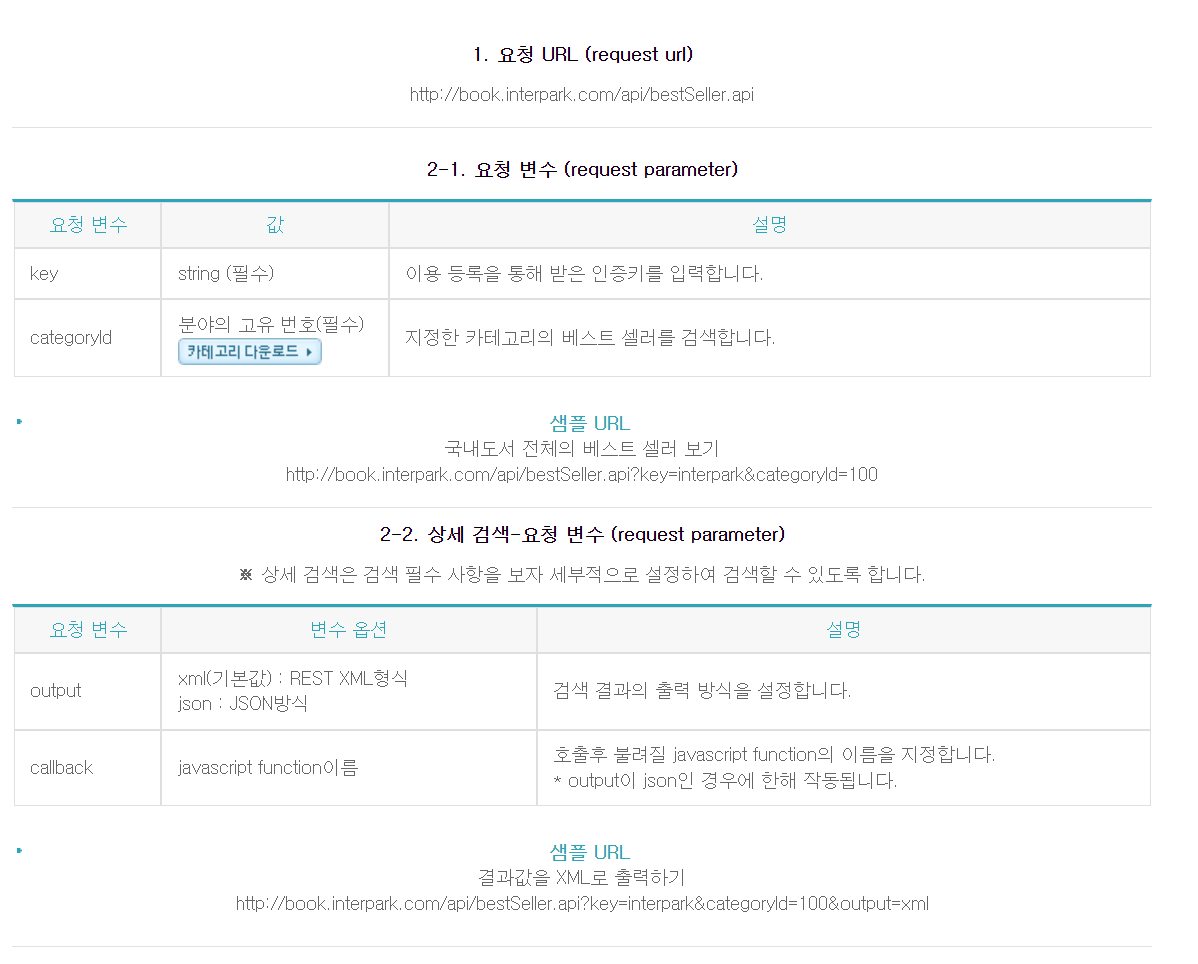
그리하여 프론트단에서 GET으로 받아아온 JSON데이터를 직접 다시 정렬하는 함수를 작성해서 이용하기로 하며 해결했다. 일단
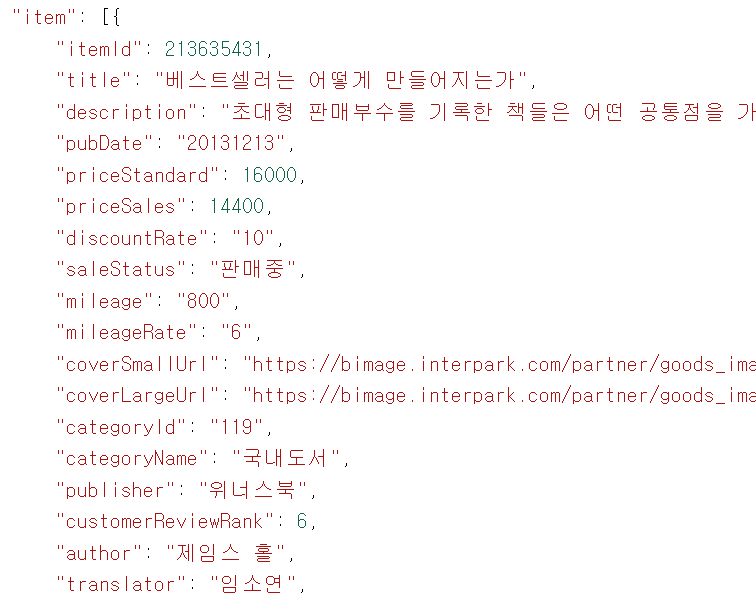
여기서 정렬 기준이 될 수 있는 키값은 pubDate, reviewCount, discountRate, priceStandard 였다. 그리고 정렬이 오름차순인지 내림차순인지도 정해야해서 이렇게 실제 전체 목록에 사용할 정렬 기준을 따로 작성했다.
export const OrderStandard = [
{
key: "pubDate_desc",
value: "신상품",
},
{
key: "reviewCount_desc",
value: "리뷰수",
},
{
key: "discountRate_desc",
value: "할인율",
},
{
key: "priceStandard_asc",
value: "낮은 가격",
},
{
key: "priceStandard_desc",
value: "높은 가격",
},
];
사용자에게는 value값이 화면에 보여짐

이중에서 사용자가 특정정렬 기준을 원해 클릭하면 키(기준과 오름차순/내림차순이 합쳐진)가 전달되며 받아온 책JSON을 재정렬하는 Reorder 함수가 실행됨. Reorder 함수 내에서 기준과 나열 순서를 분리하고 기준에 따라 책을 전체적으로 정렬하고 오름차순/내림차순에 따라 앞뒤 순서만 바꾼다.
const Reorder = (standard) => {
//console.log(standard);
setvalue(standard);
var type;
if (standard.indexOf("_asc") !== -1) {
type = "asc";
standard = standard.replace(/_asc/g, "");
} else if (standard.indexOf("_desc") !== -1) {
type = "desc";
standard = standard.replace(/_desc/g, "");
}
console.log(type, standard);
if (GetData) {
setGetData(
GetData.sort(function (a, b) {
var x = a[standard];
var y = b[standard];
if (type === "desc") {
return x > y ? -1 : x < y ? 1 : 0;
} else if (type === "asc") {
return x < y ? -1 : x > y ? 1 : 0;
}
})
);
}
console.log(GetData);
};